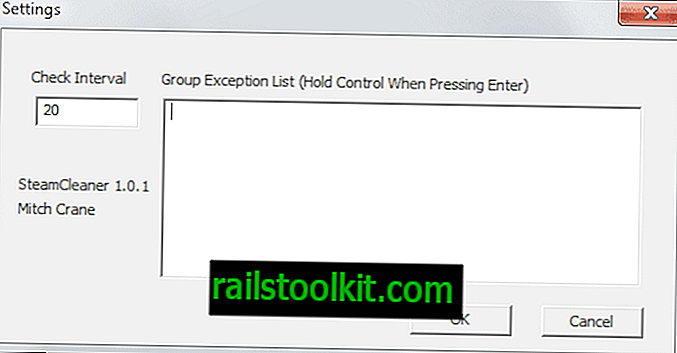Όλα τα αρχεία που διαγράφετε τακτικά σε Windows μεταφέρονται πρώτα στον Κάδο Ανακύκλωσης. Σχεδιασμένο ως έσχατη λύση για την ανάκτηση τυχαία διαγραμμένων αρχείων, τα αρχεία που κάθονται στον Κάδο Ανακύκλωσης μπορούν να καθίσουν εκεί για μεγάλο χρονικό διάστημα. Ενώ αυτό δεν είναι ένα τεράστιο πρόβλημα τις περισσότερες φορές, αν ο χώρος στο δίσκο είναι σπάνιο, μπορεί να είναι απογοητευτικό να αδειάσετε το Καλάθι με το χέρι κανονικά.
Θα μπορούσατε να ορίσετε ένα προσαρμοσμένο μέγεθος Κάδου Ανακύκλωσης για να αποφύγετε να καταλαμβάνετε υπερβολικό χώρο σε μια μονάδα δίσκου ή να χρησιμοποιήσετε αυτοματοποίηση για να καθαρίσετε τακτικά τον Κάδο Ανακύκλωσης των Windows.
Αυτός ο οδηγός προσφέρει μια γενική λύση στο πρόβλημα του Κάδου Ανακύκλωσης και μια συγκεκριμένη λύση που είναι διαθέσιμη μόνο σε συσκευές Windows 10.
Γενική λύση για όλες τις εκδόσεις των Windows
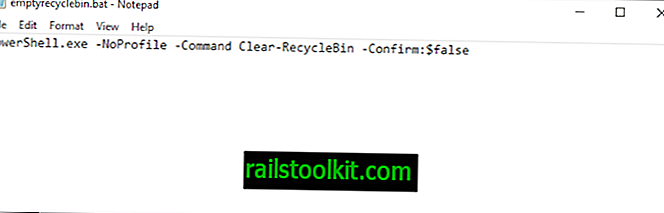
Η ακόλουθη μέθοδος είναι συμβατή με όλες τις εκδόσεις και εκδόσεις των Windows. Απαιτεί τη δημιουργία ενός αρχείου δέσμης και την εκτέλεση αυτού του αρχείου δέσμης είτε χρησιμοποιώντας μια πολιτική είτε ως εντολή εκκίνησης.
- Κάντε δεξί κλικ στην επιφάνεια εργασίας ή σε άλλο φάκελο και επιλέξτε Νέο> Έγγραφο κειμένου.
- Επικολλήστε την ακόλουθη γραμμή κώδικα στο έγγραφο: PowerShell.exe -NoProfile -Καμήλιο και Clear-RecycleBin -Confirm: $ false
- Αποθηκεύστε το έγγραφο.
- Μετονομάστε το σε emptyrecyclebin.bat. Βεβαιωθείτε ότι το αρχείο έχει την επέκταση .bat και όχι το .bat.txt.
- Ελέγξτε το αρχείο μία φορά για να βεβαιωθείτε ότι λειτουργεί.
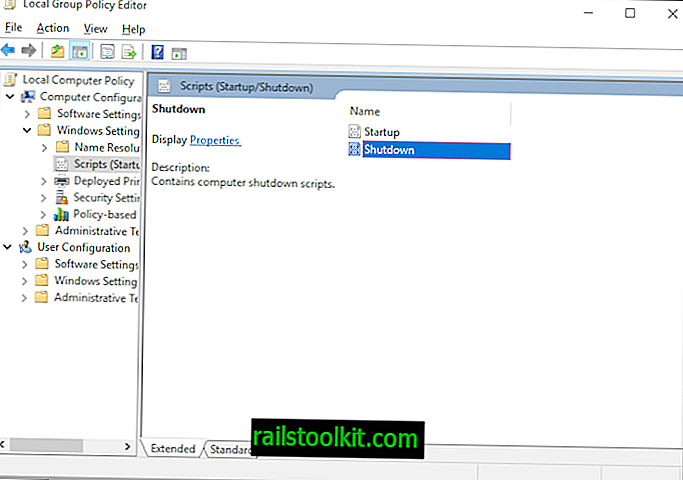
Το επόμενο βήμα εξαρτάται από την έκδοση των Windows. Εάν εκτελείτε επαγγελματικές εκδόσεις ή εκδόσεις Enterprise, κάντε τα εξής:
- Ανοίξτε το μενού Έναρξη.
- Πληκτρολογήστε gpedit.msc και επιλέξτε το αποτέλεσμα για να φορτώσετε τον επεξεργαστή πολιτικής ομάδας.
- Μεταβείτε στην επιλογή Ρυθμίσεις υπολογιστή> Ρυθμίσεις παραθύρων> Σενάρια> Τερματισμός λειτουργίας
- Κάντε διπλό κλικ στο Shutdown για να ανοίξετε τις ιδιότητες.
- Επιλέξτε Προσθήκη.
- Χρησιμοποιήστε την επιλογή Αναζήτηση για να επιλέξετε το emptyrecyclebin.bat που δημιουργήσατε προηγουμένως.
- Επιλέξτε ok.
Τα Windows θα εκτελέσουν τη δέσμη ενεργειών (για να διαγράψουν το περιεχόμενο του Κάδου Ανακύκλωσης) όταν τα Windows κλείσουν αυτόματα από εκείνη τη στιγμή.
Μπορείτε να χρησιμοποιήσετε την ίδια διαδικασία για να διαγράψετε ξανά το σενάριο, αν δεν θέλετε να το χρησιμοποιήσετε πια.
Εάν εκτελείτε Windows 10 Home, μπορείτε να εκτελέσετε τη δέσμη ενεργειών κατά την εκκίνηση τοποθετώντας την στο φάκελο εκκίνησης:
- Ανοίξτε τον Explorer.
- Πληκτρολογήστε το κέλυφος γραμμής διευθύνσεων: εκκίνηση. Αυτό θα πρέπει να ανοίξει το φάκελο εκκίνησης.
- Σύρετε και αποθέστε το σενάριο στο φάκελο.
Τα Windows θα εκτελούν αυτόματα τη δέσμη ενεργειών κατά την εκκίνηση από εκείνη τη στιγμή. Μπορείτε να διαγράψετε ξανά το σενάριο, αν δεν θέλετε να το χρησιμοποιήσετε πια. (μέσω Σημαντικών Geeks)
Αίσθηση αποθήκευσης στα Windows 10
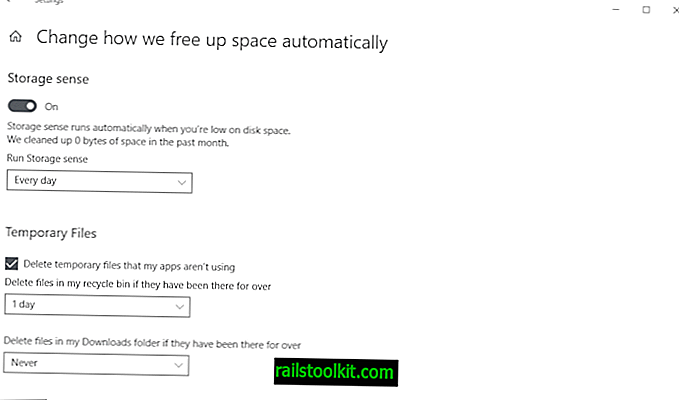
Το λειτουργικό σύστημα των Windows 10 της Microsoft έρχεται με μια νέα λειτουργία που ονομάζεται Storage Sense. μπορείτε να ρυθμίσετε τις παραμέτρους ώστε να διαγράφει τα περιεχόμενα του Recycle Bin και άλλα προσωρινά αρχεία τακτικά και αυτόματα.
- Χρησιμοποιήστε τη συντόμευση Windows-I για να ανοίξετε την εφαρμογή Ρυθμίσεις.
- Μεταβείτε στο Σύστημα> Αποθήκευση.
- Επιλέξτε "Αλλαγή του τρόπου ελευθέρωσης του χώρου αυτόματα" στη σελίδα Αποθήκευση.
- Αλλάξτε την αίσθηση αποθήκευσης σε "On".
- Ορίστε μια επιθυμητή περίοδο για τη λειτουργία, π.χ. κάθε μέρα, εβδομάδα, μήνα ή με χαμηλό χώρο στο δίσκο.
- Επιλέξτε "Διαγραφή προσωρινών αρχείων που δεν χρησιμοποιούν οι εφαρμογές μου".
- Ορίστε την περίοδο που θέλετε να διαγραφούν τα αρχεία που πρέπει να κάθονται στον Κάδο ανακύκλωσης, πριν τα Windows διαγράψουν τα αρχεία. Η προεπιλεγμένη περίοδος είναι 30 ημέρες, μπορείτε να την αλλάξετε σε 1, 14 ή 60 ημέρες (ή ποτέ).
- Αν δεν θέλετε τα αρχεία στο φάκελο λήψης να διαγραφούν αυτόματα, βεβαιωθείτε ότι η ρύθμιση έχει οριστεί σε "ποτέ".
Τα Windows θα ξεκλειδώσουν από εκείνη την στιγμή τα αρχεία στον Κάδο ανακύκλωσης αν ο χρόνος που έχουν περιέλθει στον κάδο ανακύκλωσης δεν υπερβαίνει την επιλεγμένη περίοδο.